Як встановити аудіо WhatsApp як мелодію дзвінка на iPhone
Різне / / April 22, 2022
WhatsApp став одним із найпопулярніших додатків для обміну миттєвими повідомленнями. Окрім кросплатформності, їх існує кілька Функції та хитрощі WhatsApp що робить його хітом серед користувачів. Окрім надсилання фотографій та відео, багато людей також люблять надсилати аудіо та голосові нотатки.

Ви можете записувати та надсилати власні голосові повідомлення контактам або навіть аудіокліпи пісень, мелодії дзвінка тощо. Якщо ви отримали аудіофайл WhatsApp, який вам подобається, швидше за все, ви можете встановити його як мелодію дзвінка. Однак немає простого способу встановити будь-який аудіофайл як мелодію дзвінка на iPhone, як це можна зробити те саме на Android.
На щастя, простий обхідний шлях може допомогти вам зберегти звук WhatsApp і встановити його як мелодію дзвінка на вашому iPhone.
Які типи аудіофайлів можна встановити як мелодію дзвінка
Від голосових нотаток до звичайних аудіофайлів, таких як пісні, ви можете встановити майже будь-який аудіофайл, який ви отримуєте в WhatsApp, як мелодію дзвінка. Якщо ви отримали аудіофайл довгої пісні, ви навіть можете вибрати певний розділ і встановити його як мелодію дзвінка.
Як встановити аудіофайл із WhatsApp як мелодію дзвінка на вашому iPhone
Перш ніж встановити аудіофайл як мелодію дзвінка, вам спочатку потрібно буде зберегти аудіо на вашому iPhone. Ви не можете встановити аудіофайл як сигнал дзвінка безпосередньо з WhatsApp. Ось як зберегти отриманий аудіофайл у сховищі вашого iPhone.
Збереження аудіо WhatsApp на вашому iPhone
Крок 1: Запустіть додаток WhatsApp і відкрийте чат, у якому ви отримали аудіо WhatsApp.

Крок 2: Натисніть і утримуйте аудіофайл, доки не побачите додаткові параметри.

Крок 3: Торкніться опції Вперед.
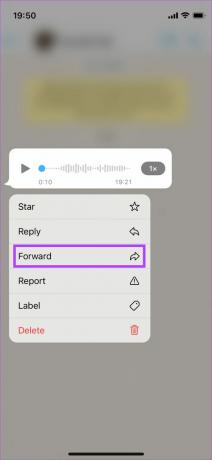
Крок 4: Тепер аудіофайл буде вибрано. Торкніться значка «Поділитися» у нижньому правому куті екрана.

Крок 5: Тепер на екрані ви побачите спливаюче вікно таблиці спільного доступу iOS. Виберіть «Зберегти у файли» у списку параметрів.
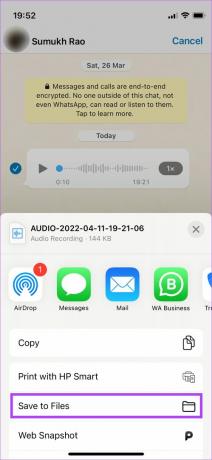
Крок 6: Тепер відкриється програма «Файли», і ви зможете вибрати, де ви хочете зберегти аудіо. Виберіть На моєму iPhone.
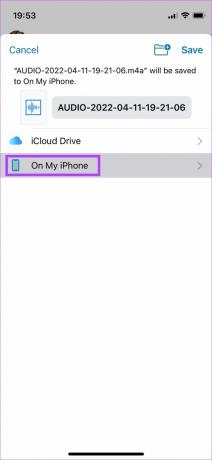
Крок 7: Тепер ви побачите список папок на вашому iPhone. Ви можете вибрати будь-яку папку звідси, але для зручності ми збережемо аудіо в папці «Завантаження».
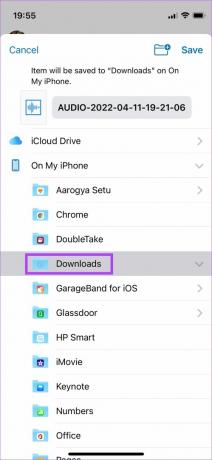
Крок 8: Торкніться папки, в якій потрібно зберегти аудіо, і виберіть опцію Зберегти у верхньому правому куті.

Ваше аудіо WhatsApp тепер збережено на вашому iPhone.
Встановлення аудіо WhatsApp як мелодії дзвінка
Тепер, коли аудіофайл збережено на вашому iPhone, ось як ви можете встановити його як мелодію дзвінка.
Крок 1: Для цього методу вам знадобиться програма GarageBand, попередньо встановлена на iPhone. Якщо ви видалили його зі свого iPhone, ви можете встановити його назад із App Store.
Завантажте додаток GarageBand
Крок 2: Відкрийте програму GarageBand на своєму iPhone і торкніться значка «+» у верхньому правому куті.
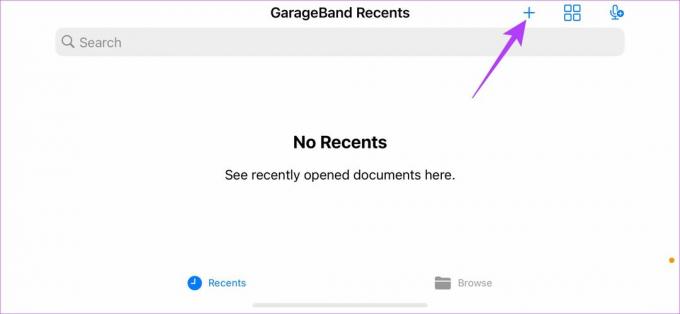
Крок 3: Виберіть будь-який інструмент зі списку, наприклад клавіатуру, і натисніть на нього.

Крок 4: На панелі інструментів виберіть третю піктограму у верхньому лівому куті.
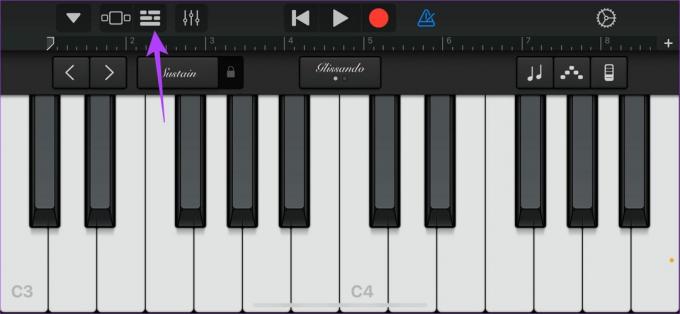
Крок 5: Тепер торкніться значка циклу у верхньому правому куті поруч із Налаштуваннями.
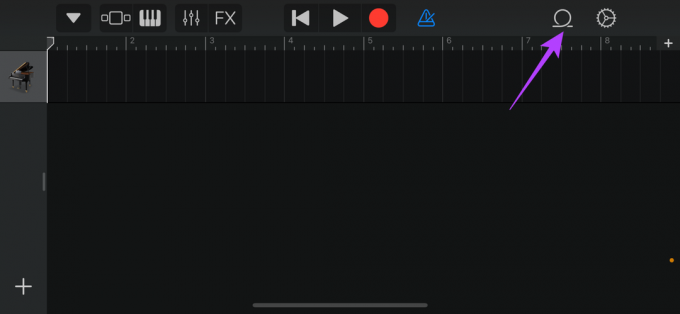
Крок 6: Тепер ви побачите деякі параметри треку за замовчуванням. Ігноруйте їх і виберіть вкладку Файли вгорі.
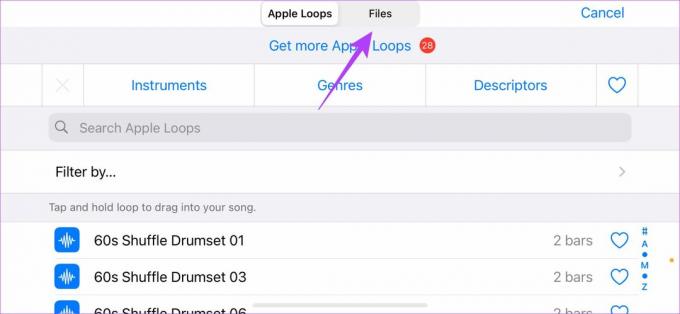
Крок 7: Торкніться «Перегляд елементів із програми «Файли»» внизу екрана.

Крок 8: В ідеалі ви повинні побачити звук WhatsApp, який ви зберегли в розділі «Останні». Якщо ви цього не зробите, перейдіть на вкладку «Огляд» і виберіть аудіофайл із місця, де ви його зберегли.
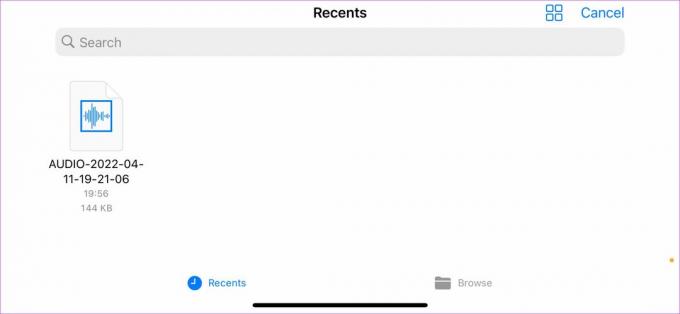
Крок 9: Торкніться аудіофайлу WhatsApp, який потрібно встановити як мелодію дзвінка.
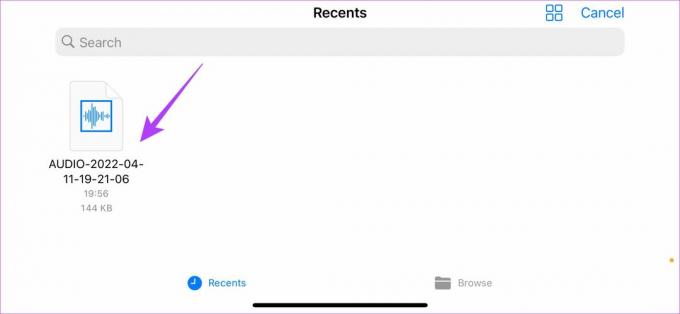
Аудіо WhatsApp тепер відображатиметься як трек на GarageBand.
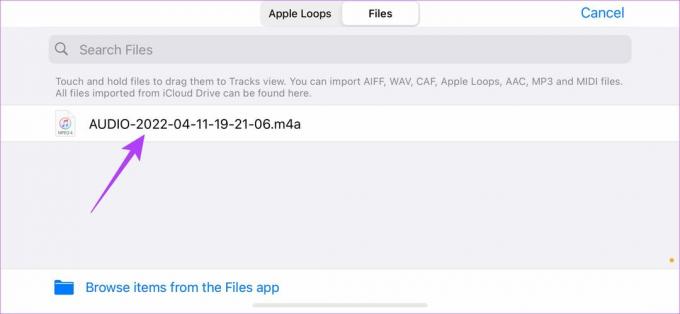
Крок 10: Натисніть і утримуйте запис і відпустіть, коли побачите інтерфейс GarageBand. Це потрібно для імпорту треку в GarageBand.
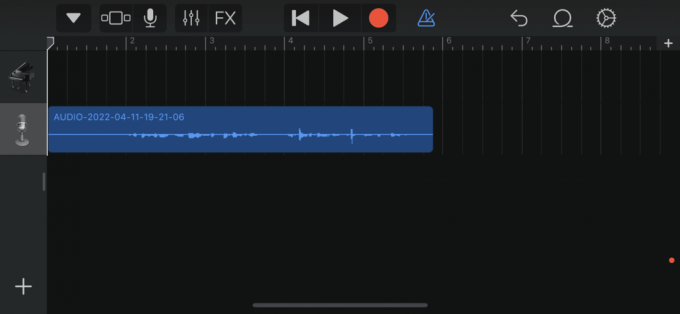
Крок 11: Виберіть трикутну піктограму поруч із кнопкою запису, щоб вимкнути метроном.

Крок 12: Ви можете налаштувати довжину аудіо, торкнувшись його та перетягнувши білі ручки з обох боків аудіокліпу. Торкніться кнопки «Відтворити» вгорі, щоб прослухати частину аудіо.
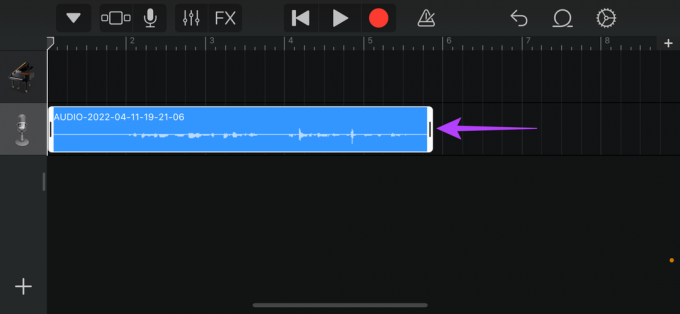
Крок 13: Після завершення аудіокліпу торкніться стрілки у верхньому лівому куті екрана та виберіть Мої пісні.
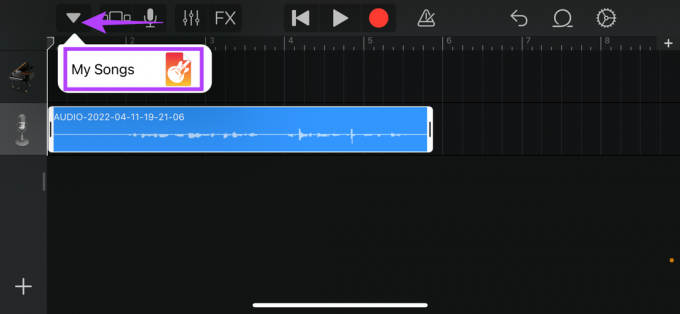
Тепер аудіокліп буде збережено як пісню на вашому iPhone.
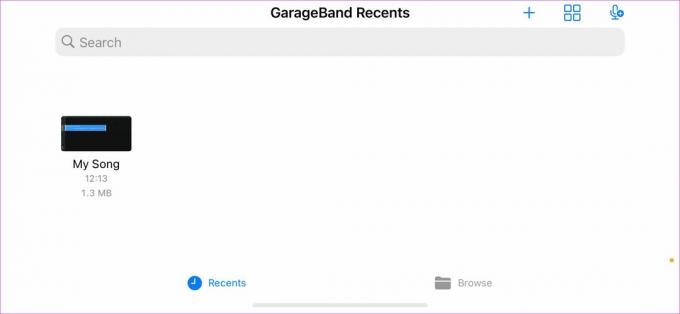
Крок 14: Натисніть і утримуйте пісню, доки не побачите додаткові опції. Виберіть Поділитися.
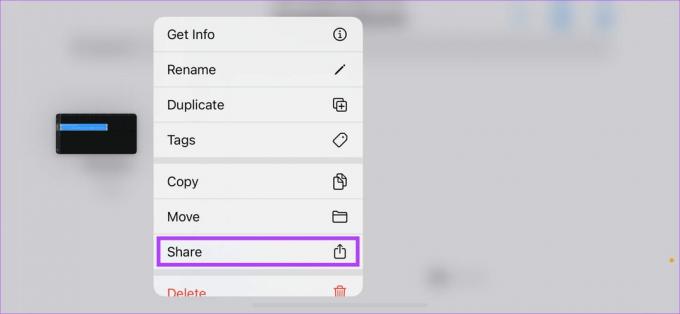
Крок 15: Торкніться опції Мелодії дзвінка в центрі.
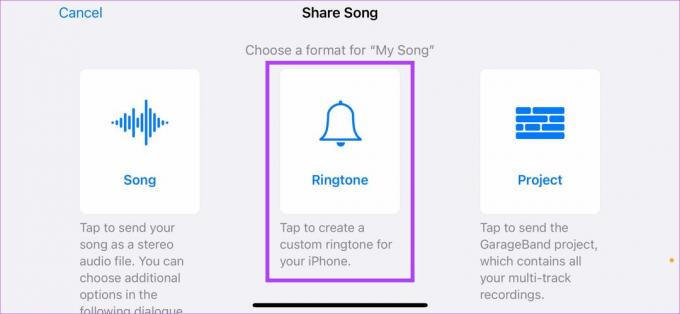
Крок 16: Ви можете перейменувати кліп або вибрати Експорт.
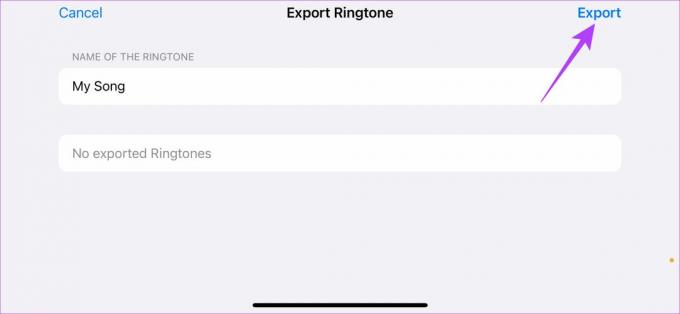
Дочекайтеся завершення процесу.
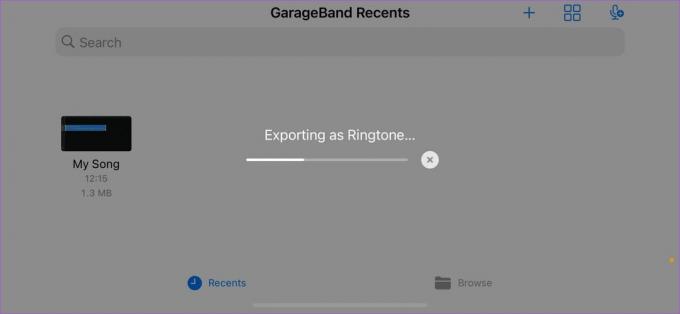
Крок 17: Коли ви побачите діалогове вікно Експорт мелодії успішно, виберіть Використовувати звук як.
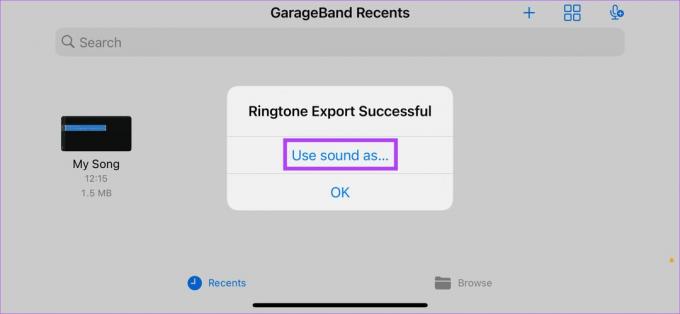
Крок 18: Виберіть Стандартний сигнал дзвінка.

Вітаємо, ви нарешті встановили звук WhatsApp як мелодію дзвінка iPhone.
Використовуйте будь-який аудіокліп WhatsApp як мелодію дзвінка
Хоча цей процес може здатися виснажливим, ви можете використовувати його, щоб встановити будь-який аудіокліп або голосову нотатку, які ви отримуєте в WhatsApp як мелодію дзвінка на вашому iPhone. Ми хотіли б, щоб процес був простішим, але закритість iOS означає, що вам доведеться пройти через цей метод.
Востаннє оновлено 14 квітня 2022 року
Наведена вище стаття може містити партнерські посилання, які допомагають підтримувати Guiding Tech. Однак це не впливає на нашу редакційну чесність. Зміст залишається неупередженим та автентичним.



